
Кэш-память с самого начала вычислений стала один из виновников, когда приложение не работает должным образом. К тому же, когда все работает правильно, никто не вспоминает о важности кеша для работы приложений в целом.
Кеш отвечает за хранение данных / изображений, которые они обычно всегда фиксируются на веб-странице или в приложении, так что при его открытии перезагружается не весь контент, который он предлагает нам, а только новый контент, если мы говорим о браузере. То же самое и с приложениями. Если при обновлении приложения в нем не отображаются новые функции, недостаточно его перезапустить, необходимо очистить кеш приложения.
По прошествии времени и по мере того, как наше устройство настроено на управление объемом кеш-памяти, которое оно может хранить, это занимает все больше и больше местадаже иногда занимают важную часть внутренней памяти устройства, что является очень важной проблемой, особенно для устройств с меньшим объемом памяти.
По отдельности Android дает нам возможность очистить кеш приложения индивидуально, опция, которая позволяет нам быстро узнать, вызвана ли неисправность самим приложением или всей системой. Если после очистки кеша определенного приложения наша система продолжает работать нестабильно, решение, скорее всего, пройдет. очистить кеш всех установленных нами приложений.
Android позволяет нам выполнять этот процесс вместе без необходимости переходить от одного приложения к другому. Если вы хотите знать, как очистить кеш всех приложений, выполните следующие действия:
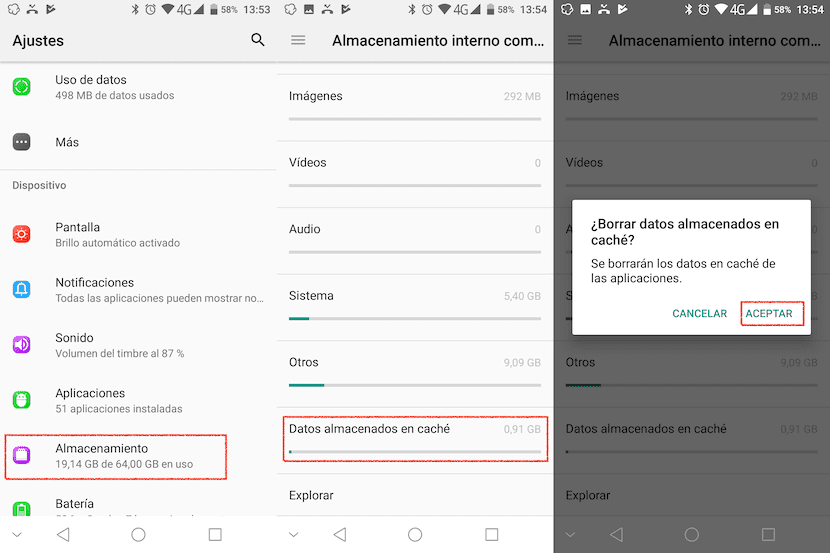
- В первую очередь идем в Настройки Android.
- Далее нажмите на приложений. В этом разделе показано пространство, занимаемое приложениями, изображениями, документами и другими файлами, которые установлены на нашем устройстве.
- Затем нажимаем на Данные хранятся в Caché.
- В это время Android покажет нам сообщение с вопросом подтверждение для очистки кешированных данных установленных нами приложений. Нажмите «Принять» и все.
